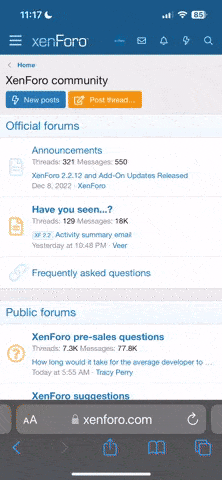<!doctype html>
<html lang="de">
<head>
<meta charset="utf-8">
<meta name="viewport" content="width=device-width, initial-scale=1.0", user-scalable="yes">
<link rel="stylesheet" type="text/css" href="style.css"> <!--Definition der Style css Datei-->
<!-- Beginn des neuen eigenen Schriftcodes-->
<link rel="preconnect" href="
https://fonts.googleapis.com">
<link rel="preconnect" href="
https://fonts.gstatic.com" crossorigin>
<link href="
https://fonts.googleapis.com/css2?family=Open+Sans:ital@0;1&display=swap" rel="stylesheet">
<link rel="preconnect" href="
https://fonts.googleapis.com">
<link rel="preconnect" href="
https://fonts.gstatic.com" crossorigin>
<link href="
https://fonts.googleapis.com/css2?family=Playwrite+NL:[email protected]&display=swap" rel="stylesheet">
<!-- Ende des neuen eigenen Schriftcodes-->
<title>Überschrift</title>
</head>
<body>
<!--Navigationsmenü-->
<nav id="main-nav">
<ul>
<li><a href="#gitarrenunterricht">Gitarrenunterricht</a></li>
<li><a href="#preise">Preise</a></li>
<li><a href="#kontakt">Kontakt</a></li>
</ul>
</nav>
<!-- Startseite ------------------------------------------------------->
<section id="home">
<img src="svg/gitarrenunterricht.svg">
<h1>Startbildschirm</h1>
<div id="pfeile">
<a href="#gitarrenunterricht">
<img src="svg/pfeil.svg" width="32px" alt="Pfeil"></a>
</div>
<!-- Gitarrenunterricht------------------------------------------------------->
</section>
<section id="gitarrenunterricht">
<h1>Gitarrenunterricht</h1>
<p> Lorem ipsum dolor sit amet, consetetur sadipscing elitr, sed diam nonumy eirmod tempor invidunt ut labore et dolore magna aliquyam erat, sed diam voluptua. At vero eos et accusam et justo duo dolores et ea rebum. Stet clita kasd gubergren, no sea takimata sanctus est Lorem ipsum dolor sit amet. Lorem ipsum dolor sit amet, consetetur sadipscing elitr, sed diam nonumy eirmod tempor invidunt ut labore et dolore magna aliquyam erat, sed diam voluptua. At vero eos et accusam et justo duo dolores et ea rebum. Stet clita kasd gubergren, no sea takimata sanctus est Lorem ipsum dolor sit amet. </p>
<div id="pfeile">
<a href="#preise">
<img src="svg/pfeil.svg" width="32px" alt="Pfeil"></a>
</div>
</section>
<!-- Preise------------------------------------------------------->
<section id="preise">
<h1>Unterrichtshonorar</h1>
<table>
<tr>
<th>Unterrichtseinheit</th>
<th>Preise</th>
</tr>
<tr>
<td>20 Minuten Einzelunterricht / Woche</td>
<td> € / Monat</td>
</tr>
<tr>
<td>30 Minuten Zweiergruppe / Woche</td>
<td> € / Monat</td>
</tr>
<tr>
<td>30 Minuten Einzelunterricht / Woche</td>
<td> € / Monat</td>
</tr>
</table>
<p>Lorem ipsum dolor sit amet, consetetur sadipscing elitr, sed diam nonumy eirmod tempor invidunt ut labore et dolore magna aliquyam erat, sed diam voluptua. </p>
<div id="pfeile">
<a href="#kontakt">
<img src="svg/pfeil.svg" width="32px" alt="Pfeil"></a>
</div>
</section>
<!-- Kontakt------------------------------------------------------->
<section id="kontakt">
<h1>Kontakt</h1>
<p>Lorem ipsum dolor sit amet, consetetur sadipscing elitr, sed diam nonumy eirmod tempor invidunt ut labore et dolore magna aliquyam erat, sed diam voluptua. At vero eos et accusam et justo duo dolores et ea rebum. Stet clita kasd gubergren, no sea takimata sanctus est Lorem ipsum dolor sit amet. Lorem ipsum dolor sit amet, consetetur sadipscing elitr, sed diam nonumy eirmod tempor invidunt ut labore et dolore magna aliquyam erat, sed diam voluptua. At vero eos et accusam et justo duo dolores et ea rebum. Stet clita kasd gubergren, no sea takimata sanctus est Lorem ipsum dolor sit amet.</p>
</section>
<!-- Footer------------------------------------------------------->
<footer>
<p> © 2023 </p>
</footer>
</body>
</html>